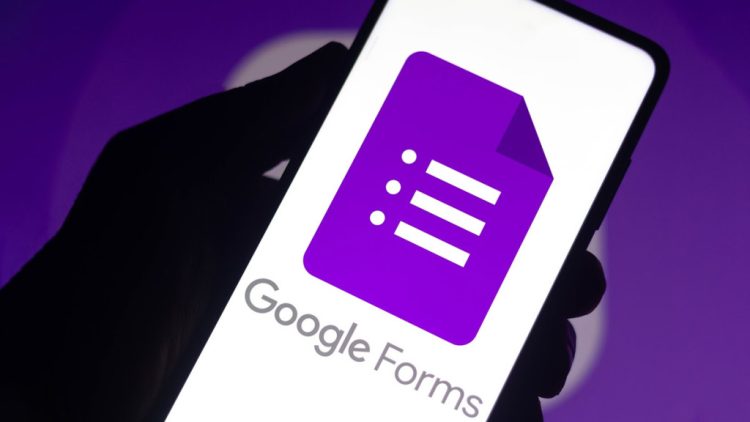SAIBETIK — Google Form merupakan aplikasi yang sangat praktis dan mudah digunakan untuk membuat kuis online, bahkan bagi tenaga pendidik yang kurang familiar dengan teknologi sekalipun. Selain itu, dengan memanfaatkan Google Form, guru juga dapat meminimalisir risiko siswa mencontek.
Berikut langkah-langkah membuat kuis online beserta jawabannya menggunakan Google Form:
1. Persiapan Akun
– Pastikan Anda sudah memiliki akun Gmail untuk mengakses Google Form.
– Buka laman [Google Forms](https://docs.google.com/forms/u/0/) dan klik ikon + untuk membuat kuis baru.
2. Pengaturan Kuis
– Klik Setelan di bagian atas Google Form, lalu pilih Jadikan Ini Sebagai Kuis.
– Isi beberapa opsi seperti Rilis Nilai, Kumpulkan Alamat Email, Setelan Responden, Jawaban yang Benar, hingga Nilai Poin dari jawaban yang diberikan oleh para peserta kuis.
– Setelah selesai, klik Simpan.
3. Membuat Pertanyaan dan Jawaban
– Klik Tambahkan pertanyaan untuk menambahkan soal.
– Isikan pertanyaan dan jawaban yang benar.
– Di kiri bawah pertanyaan, klik Kunci jawaban.
– Pilih jawaban yang benar dan tentukan nilai poin di kanan atas pertanyaan.
– Opsional: Tambahkan penjelasan tertulis atau video YouTube ke sebuah jawaban dengan klik Tambahkan masukan jawaban.
– Opsional: Edit opsi pertanyaan atau jawaban dengan klik Edit pertanyaan.
4. Mengantisipasi Kecurangan
– Aktifkan mode terkunci agar siswa tidak bisa mengakses situs lain untuk mencari jawaban. Mode ini memerlukan Akun G Suite for Education dan Chromebook yang dikelola oleh sekolah.
– Cara mengaktifkan mode terkunci:
– Di Google Formulir, buka kuis yang sudah Anda buat.
– Di bagian atas, klik Setelan lalu Kuis.
– Centang kotak di samping Aktifkan mode terkunci.
5. Memberi Batas Waktu Pengerjaan
– Klik ikon Titik Tiga di Google Form, lalu klik Add-on.
– Cari dan instal Formlimiter, kemudian izinkan script untuk menambahkan ke akun Google Anda.
– Atur batas waktu pengerjaan dan klik Save and Enable.
– Soal akan otomatis tertutup saat waktu yang ditentukan telah habis.
6. Mengirim Hasil Kuis
– Di Google Formulir, buka kuis yang telah Anda buat.
– Di bagian atas, klik Tanggapan lalu Individu.
– Di bagian kanan atas tanggapan dengan alamat email yang tercatat, klik “Rilis skor”.
– Centang kotak di samping orang yang ingin Anda kirimi email.
– Klik Kirim email dan rilis.
Dengan mengikuti langkah-langkah di atas, Anda dapat membuat dan mengelola kuis online dengan lebih efisien dan efektif menggunakan Google Form. Selamat mencoba!***